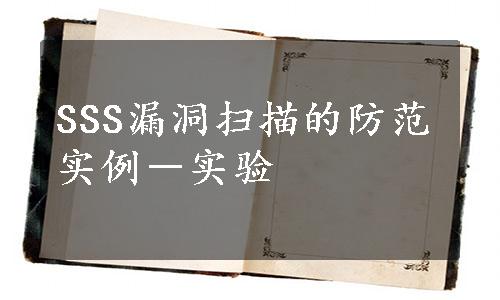
(1)在“运行”中输入“regedit”,如图4.1.23所示,打开注册表编辑器。
(2)注册表编辑器界面如图4.1.24所示。
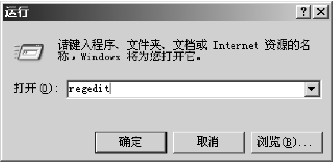
图4.1.23 运行

图4.1.24 注册表编辑器
(3)根据路径找到注册表项Parameters,如图4.1.25所示。
(4)右键点击键SynAttackProtect,选择“修改”,如图4.1.26所示。
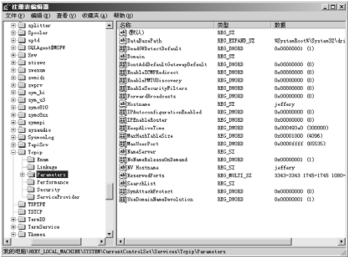
图4.1.25 注册表编辑器

图4.1.26 注册表编辑器
(5)将数值数据修改为2,点击“确定”,如图4.1.27所示。
(6)键值修改完成后如图4.1.28所示。
①当SynAttackProtect值为0或不设置时,系统不受SynAttackProtect保护。
②当SynAttackProtect值为1时,系统通过减少重传次数和延迟未连接时路由缓冲项(Route Cache Entry)防范SYN攻击。
③当SynAttackProtect值为2时(Microsoft推荐使用此值),系统不仅使用Backlog队列,还使用附加的半连接指示,以此来处理更多的SYN连接。
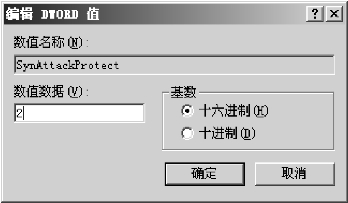
图4.1.27 编辑DWORD值

图4.1.28 注册表编辑器
(7)从控制面板中打开“管理工具”,如图4.1.29所示。
(8)打开“服务”,如图4.1.30所示。

图4.1.29 控制面板

图4.1.30 管理工具
(9)找到Telnet服务,如图4.1.31所示。
(10)右键点击,选择“属性”(或直接双击),如图4.1.32所示。
(11)点击“停止”Telnet服务,如图4.1.33所示。
(12)将启动类型设置为“禁用”,如图4.1.34所示。
(13)点击“确定”完成属性修改,如图4.1.35所示。

图4.1.31 找到Telnet服务

图4.1.32 属性

图4.1.33 Telnet的属性

图4.1.34 禁用启动类型
 (www.xing528.com)
(www.xing528.com)
图4.1.35 完成属性修改
(14)可以看到Telnet服务已经停止,并被禁用,如图4.1.36所示。
(15)再从管理工具中打开计算机管理,如图4.1.37所示。

图4.1.36 停止禁用Telnet服务

图4.1.37 管理工具
(16)计算机管理界面如图4.1.38所示。
(17)选中“共享文件夹”下的“共享”,可以看到此服务器上所有的共享资源,如图4.1.39所示。
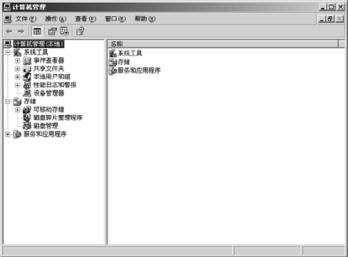
图4.1.38 计算机管理

图4.1.39 计算机管理—共享
(18)选中所有共享(Ctrl+A即可实现),如图4.1.40所示。
(19)右键点击,选择“停止共享”,如图4.1.41所示。

图4.1.40 选中所有共享

图4.1.41 停止共享
(20)弹出提示框,如图4.1.42所示,点击“是”。
(21)完成停止所有共享文件夹,如图4.1.43所示。

图4.1.42 共享文件夹提示框

图4.1.43 停止所有共享文件夹
(22)从控制面板中打开“自动更新”,如图4.1.44所示。
(23)可以看到“自动更新”处于关闭状态,如图4.1.45所示。
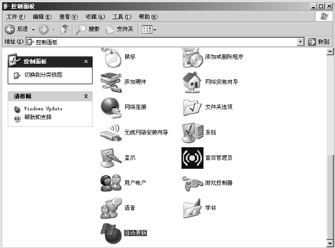
图4.1.44 控制面板

图4.1.45 自动更新
(24)选中“自动”,如图4.1.46所示。
(25)设置更新时间为“每天12点”,如图4.1.47所示。

图4.1.46 自动
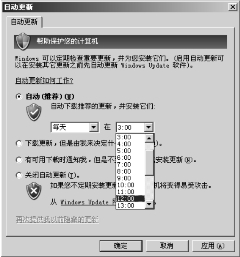
图4.1.47 设置更新时间
(26)设置完成后点击“确定”,如图4.1.48所示。
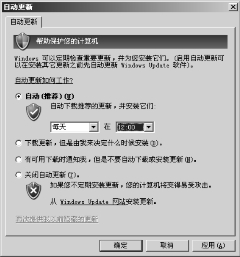
图4.1.48 设置完成
免责声明:以上内容源自网络,版权归原作者所有,如有侵犯您的原创版权请告知,我们将尽快删除相关内容。




